Školní Chromebook je určen pro účely studia a práce a výzkumu související se školou. Zatímco toto je primární zaměření, někteří studenti rádi zkoumají zařízení pro jiné zábavné aktivity. Některé z těchto činností zahrnují procházení, surfování na YouTube nebo pokusy o používání aplikací, jako je TikTok. Protože jde o školní počítač, existuje řada webových stránek a aplikací, které jsou v Chromebooku předem blokovány. TikTok je jednou z takových stránek, ke kterým nelze na tomto gadgetu snadno přistupovat. Vždy však existuje několik způsobů, jak tuto bariéru překonat. Dnes jsme tu s průvodcem, který vám pomůže prozkoumat, jak odblokovat TikTok na mém školním počítači. Navíc se dozvíte, jak nainstalovat TikTok na školní Chromebook a používat aplikaci bez problémů. Pokud procházíte podobnou situací, pak vás nenechme čekat a začněte hned s naším dokumentem ke stažení Chromebooku TikTok a seznámíme vás s různými metodami, které vám pomohou sledovat TikTok na školním Chromebooku.
Table of Contents
Jak odblokovat TikTok na mém školním počítači
Váš školní Chromebook používá jako výchozí prohlížeč Google Chrome. Při používání prohlížeče můžete narazit na některé webové stránky, v tomto případě je to TikTok, kterému je odepřen přístup. Vaše škola mohla tento web zablokovat z několika důvodů. Pokud však stále trváte na odemknutí webu, prozkoumejte několik způsobů, jak to můžete udělat.
Metoda 1: Odemkněte web na Chromebooku
Je zřejmé, že web (TikTok), na který se pokoušíte získat přístup, byl na vašem školním Chromebooku zablokován. Tento web mohl být přidán na seznam zakázaných webů. Pokud ano, můžete problém jednoduše vyřešit přístupem k seznamu omezených webů a odstraněním TikTok z něj.
1. Klikněte na panel Rychlá nastavení v pravém dolním rohu Chromebooku.
2. Nyní vyberte ikonu ozubeného kola Nastavení nahoře.
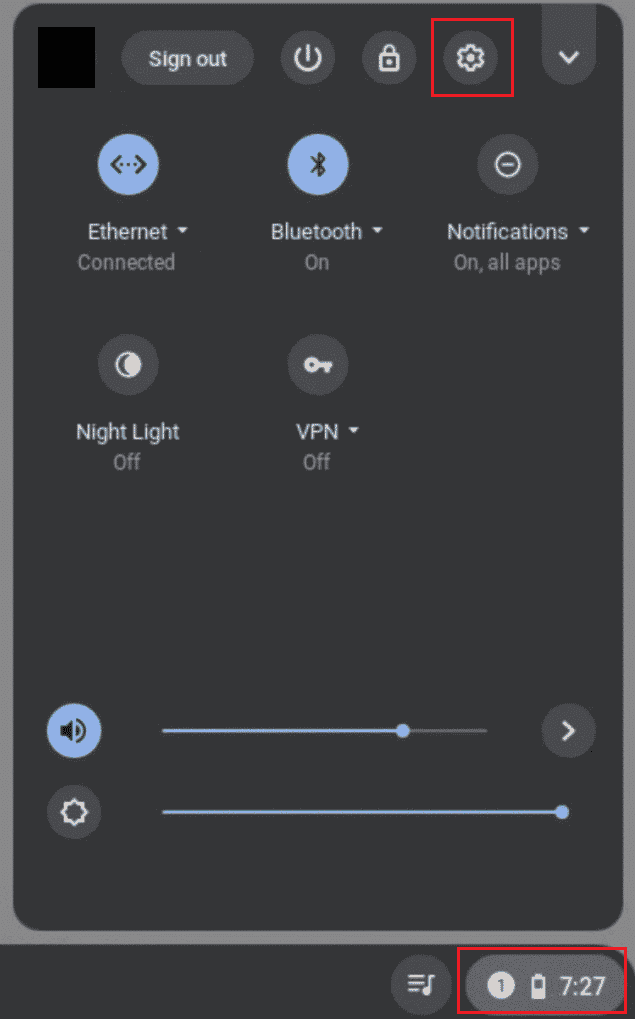
3. Dále klikněte na Zabezpečení a soukromí na levém bočním panelu obrazovky.
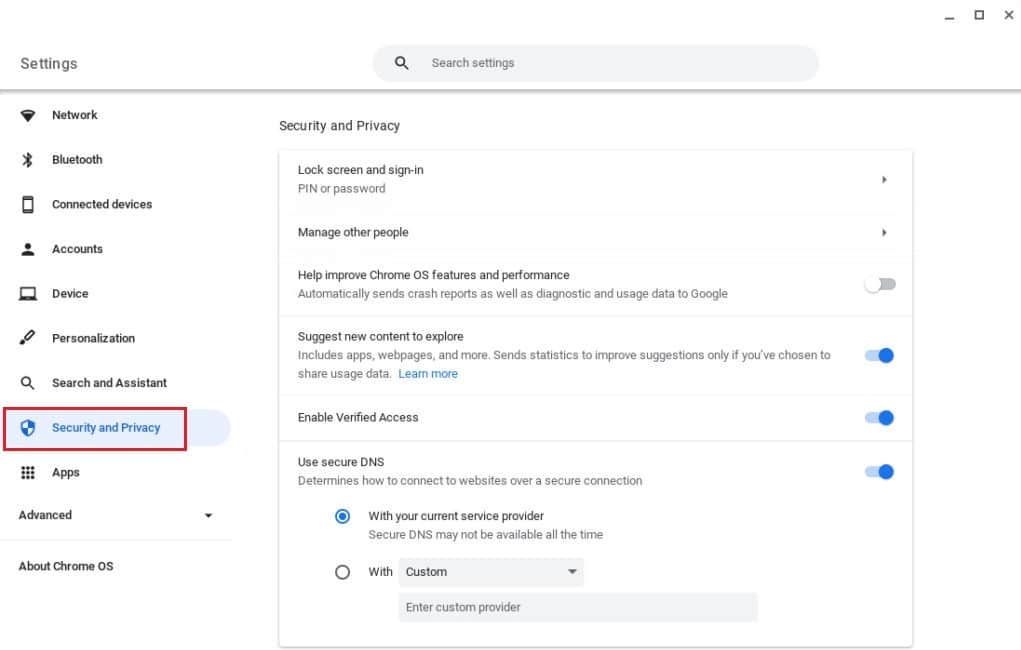
4. V něm vyberte Omezení obsahu.
5. Nyní klikněte na Blokovat weby.
6. Do pole URL zadejte adresu webu TikTok a klikněte na Přidat web.
Metoda 2: Použití serveru VPN
Dalším řešením pro sledování TikTok na školním Chromebooku je použití VPN. VPN se s oblibou používá k odblokování geograficky omezeného obsahu na vašem školním Chromebooku. Virtuální privátní síť (VPN) pomáhá při směrování vašeho provozu na server třetí strany, který brání správci sítě v jeho dekódování a nakonec vám pomůže s přístupem k zablokovanému webu, jako je TikTok. S pomocí našeho průvodce 15 nejlepších VPN pro Google Chrome pro přístup k blokovaným stránkám a stahování TikTok na Chromebook se můžete dozvědět mnoho o různých nástrojích VPN dostupných pro váš prohlížeč.
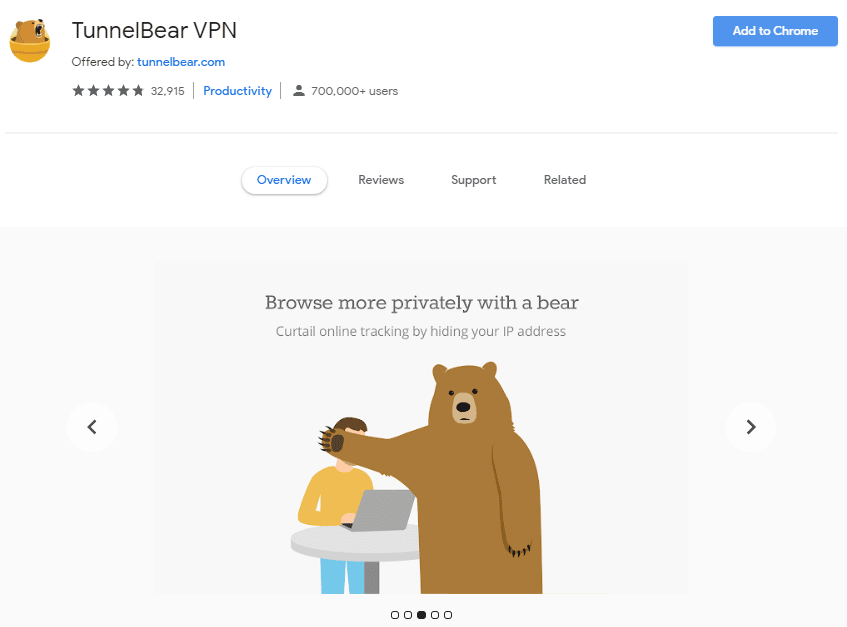
Metoda 3: Použití serveru DNS
Stažení Chromebooku TikTok lze také zkusit pomocí serveru DNS. Domain Name System (DNS) pomáhá při porovnávání názvů hostitelů webových stránek. Nástroje DNS nahrazují DNS přidělené ISP soukromým ze zvoleného umístění. DNS také poskytuje dobrou rychlost připojení bez šifrování. Chcete-li používat TikTok, musíte pro svůj Chromebook vybrat dobrý server DNS. Náš průvodce 10 nejlepšími veřejnými servery DNS v roce 2022: Porovnání a recenze vám pomůže vybrat perfektní nástroj DNS.
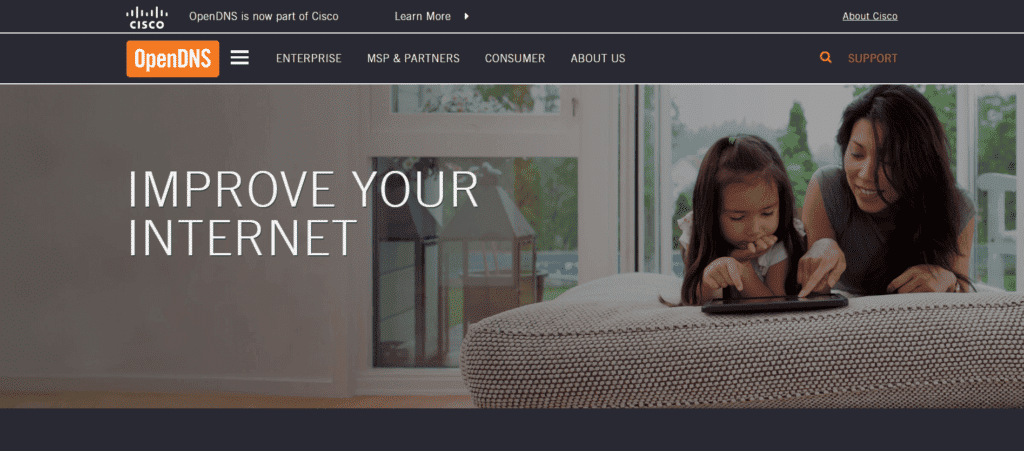
Metoda 4: Použití serveru proxy
Proxy server se používá ke skrytí vaší identity ak navázání silného a soukromého spojení s blokovaným webem. Pomáhá udržovat síť zabezpečenou a anonymní. Funguje jako prostředník mezi vaším zařízením a internetem, který vám pomáhá sledovat TikTok na školním Chromebooku. TikTok si můžete stáhnout do Chromebooku pomocí proxy serveru. Na internetu je k dispozici řada proxy serverů a pokud nemůžete žádný najít, pomůže vám náš průvodce Top 9 bezplatných proxy serverů pro Windows 10.
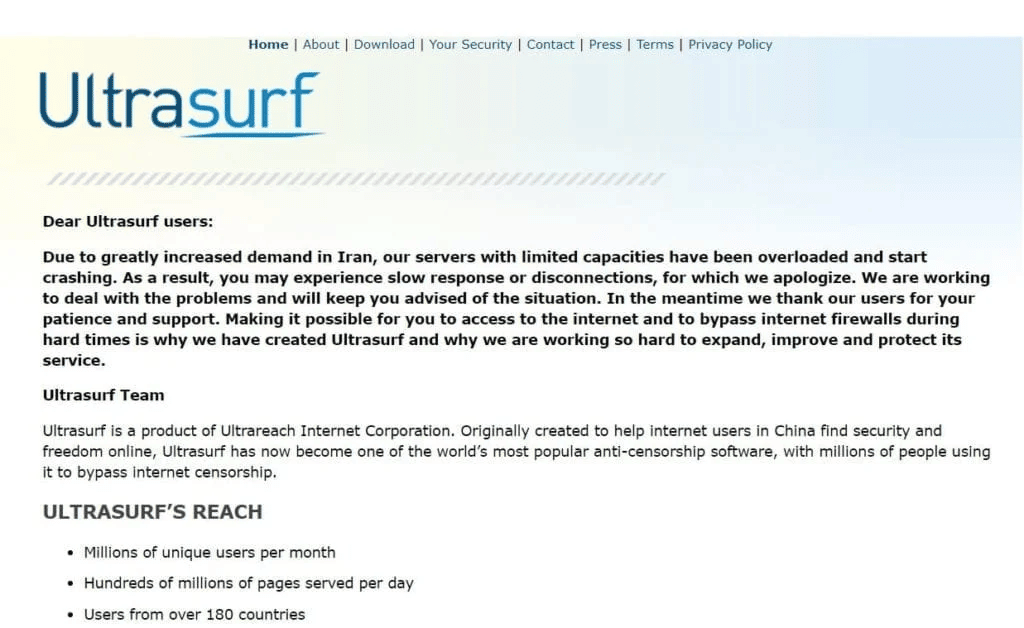
Metoda 5: Stáhněte si TikTok z jiného zdroje
Pokud si nemůžete stáhnout TikTok z původního zdroje a chcete TikTok odblokovat na mém školním počítači, můžete zkusit nainstalovat aplikaci úplně z jiného zdroje. Na vašem Chromebooku mohou být oficiální stránky TikTok zablokovány z několika důvodů. V tomto případě si můžete nainstalovat APK soubor aplikace ve vašem zařízení.
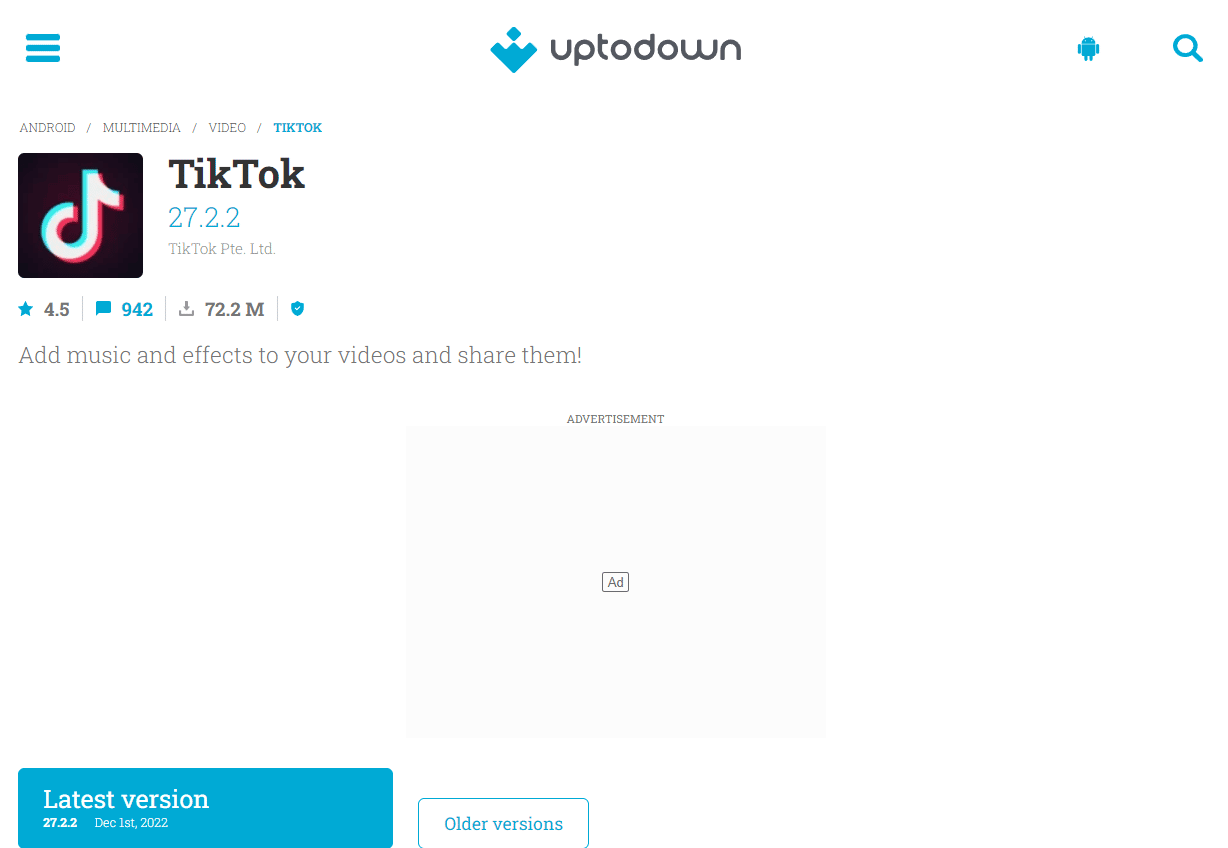
Metoda 6: Použijte aplikaci pro odblokování třetí strany
Můžete také použít odemykací aplikaci třetí strany, která vám může pomoci s přístupem na web podle vašeho výběru, pokud vám použití VPN a proxy serveru nefunguje. Odemykání aplikací funguje podobně jako VPN. Změní vaši IP adresu a snadno vám umožní přístup k blokovaným webům, jako je TikTok. Tyto aplikace třetích stran si můžete snadno stáhnout do svého Chromebooku, ale jediným úlovkem těchto nástrojů je, že jsou extrémně zpožděné a pomalé.
Metoda 7: Použijte telefonní data
Další metodou, která může pomoci odblokovat TikTok na mém školním počítači, je použití dat z telefonu. Toto je běžné řešení, jak obejít bránu firewall vašeho Chromebooku. Dokud máte neomezený datový tarif, můžete přepnout na data telefonu a přistupovat na dříve zablokovaný web.
Jak je TikTok blokován ve školním Chromebooku
TikTok používají miliony uživatelů po celém světě. Používají jej tvůrci obsahu a umělci k předvedení svého talentu prostřednictvím videí na platformě. TikTok je však na školním Chromebooku blokován, aby se studenti nedostali do kontaktu s obsahem pro dospělé nebo bez dozoru. Existují dva způsoby, jak je platforma zablokována na školním Chromebooku:
-
Firewall: Obvykle se konfigurují zásady brány firewall pro sítě Wi-Fi a systémy ve škole. Firewall má tendenci blokovat provoz na IP adresy a názvy domén, které jsou spojeny s TikTok. Také identifikuje použití TikTok skenováním záhlaví v datových paketech.
-
Zásady: Některé školy dodržují své zásady, podle kterých je používání TikTok na školním pozemku nebo během vyučování zakázáno. Školní správa dodržuje toto pravidlo dostatečně přísně, aby studentům zabránila v používání platformy.
Jak nainstalovat TikTok na školní Chromebook
Chromebooky jsou perfektní zařízení, protože poskytují výhody jak mobilního telefonu, tak počítače. Existuje řada uživatelů TikTok, kteří využívají Chromebook k připojení online a sdílení svých videí. Stažení a instalace aplikace TikTok na Chromebook se vám proto může hodit. Pokud jste tedy byli úspěšní při odblokování TikTok, můžete TikTok nainstalovat do školního Chromebooku podle níže uvedených pokynů:
Poznámka: Chromebook neumožňuje nahrávání videa na TikTok. Obsah na TikTok budete moci sledovat pouze pomocí Chromebooku.
1. Otevřete Chromebook a spusťte na něm Internetový obchod Chrome.
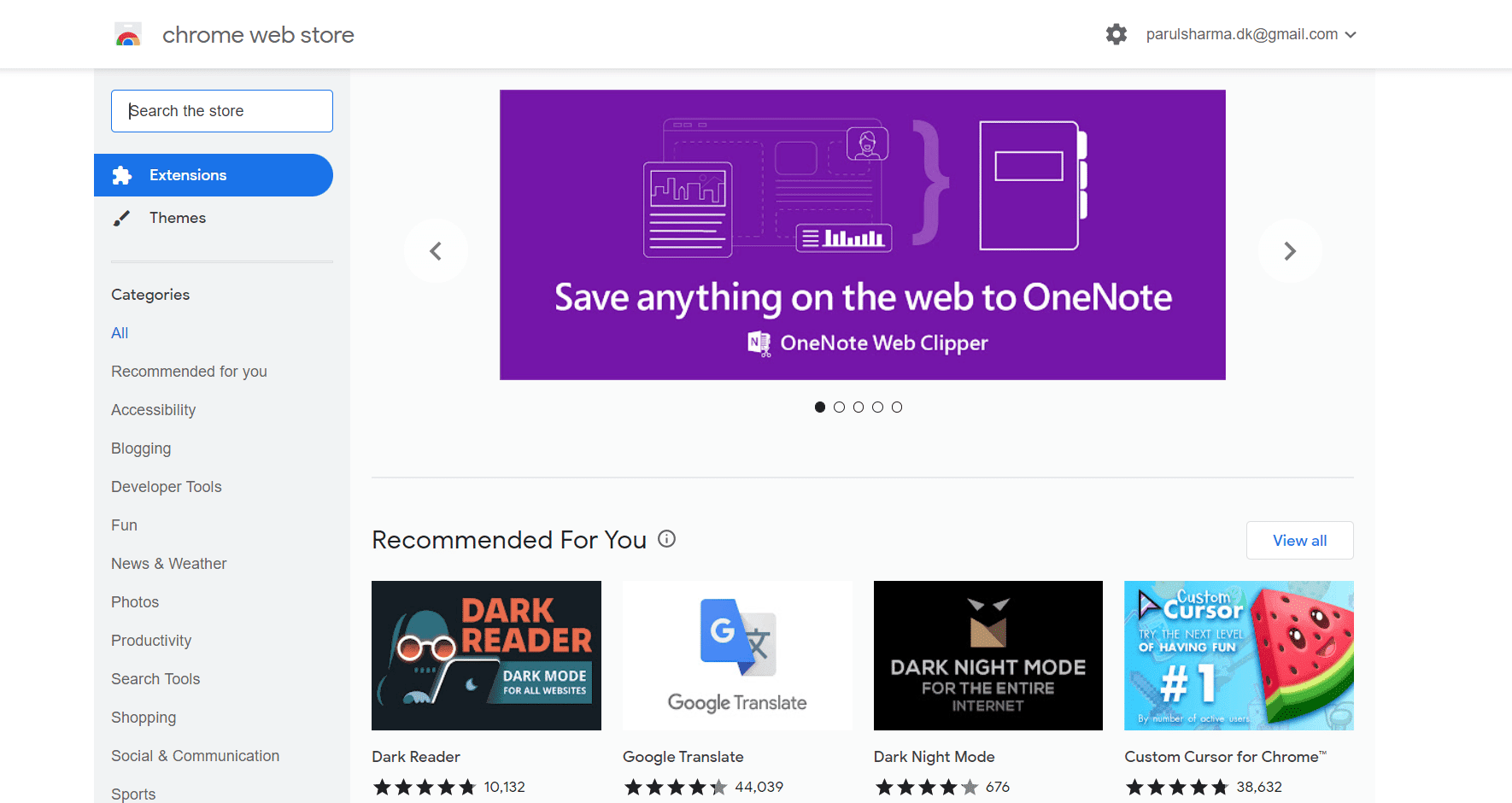
2. Vyhledejte TikTok v Internetový obchod.
3. Nyní kliknutím na Přidat do Chromu stáhněte aplikaci do Chromebooku.
Často kladené otázky (FAQ)
Q1. Jak mohu odstranit omezení ze svého školního počítače?
Ans. Omezení z vašeho školního počítače lze odstranit přeformátováním pevného disku nebo přeinstalací operačního systému nebo aplikací v systému.
Q2. Jak mohu na školním Chromebooku odblokovat webové stránky?
Ans. Nejjednodušší způsob, jak odblokovat web na školním Chromebooku, je pomocí odemykacích aplikací třetích stran, které vám pomohou snadno používat web podle vašeho výběru.
Q3. Mohu odebrat správce ze svého školního Chromebooku?
Ans. Chcete-li odebrat správce ze školního Chromebooku, můžete se jednoduše rozhodnout pro power wash. V případě, že zařízení ovládá správce, budete muset kontaktovat společnost, která zařízení ovládá, a požádat ji o uvolnění.
Q4. Co to znamená blokování administrátorem?
Ans. Blokováno správcem znamená, že dokument, web nebo aplikace, ke které se pokoušíte získat přístup, jsou omezeny oprávněními správce. Tuto chybu může způsobovat profil, který se pokoušíte použít v prohlížeči Chrome.
Q5. Proč může můj školní administrátor vše blokovat?
Ans. Správci škol blokují webové stránky nebo aplikace, které mohou ohrozit bezpečnost studentů. Vzhledem k tomu, že studenti mají tendenci snadno se rozptýlit internetem a obsahem na něm, administrátoři škol mají tendenci blokovat nevhodné věci na internetu.
***
Doufáme, že náš průvodce odblokováním TikTok na mém školním počítači byl úspěšný a pomohl vám s různými způsoby, jak tak učinit. Také nám dejte vědět, zda byla instalace TikTok na váš školní Chromebook pro vás možná pomocí pokynů uvedených v dokumentu. Pokud máte další návrhy nebo dotazy, můžete je zanechat v sekci komentářů níže.
